windows phone7上网设置
win7系统下的手机无线连接电脑的方法
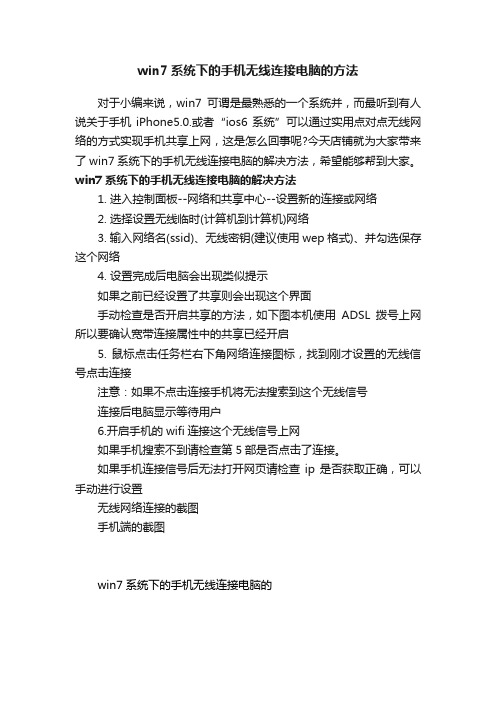
win7系统下的手机无线连接电脑的方法
对于小编来说,win7可谓是最熟悉的一个系统并,而最听到有人说关于手机iPhone5.0.或者“ios6系统”可以通过实用点对点无线网络的方式实现手机共享上网,这是怎么回事呢?今天店铺就为大家带来了win7系统下的手机无线连接电脑的解决方法,希望能够帮到大家。
win7系统下的手机无线连接电脑的解决方法
1. 进入控制面板--网络和共享中心--设置新的连接或网络
2. 选择设置无线临时(计算机到计算机)网络
3. 输入网络名(ssid)、无线密钥(建议使用wep格式)、并勾选保存这个网络
4. 设置完成后电脑会出现类似提示
如果之前已经设置了共享则会出现这个界面
手动检查是否开启共享的方法,如下图本机使用ADSL拨号上网所以要确认宽带连接属性中的共享已经开启
5. 鼠标点击任务栏右下角网络连接图标,找到刚才设置的无线信号点击连接
注意:如果不点击连接手机将无法搜索到这个无线信号
连接后电脑显示等待用户
6.开启手机的wifi连接这个无线信号上网
如果手机搜索不到请检查第5部是否点击了连接。
如果手机连接信号后无法打开网页请检查ip是否获取正确,可以手动进行设置
无线网络连接的截图
手机端的截图
win7系统下的手机无线连接电脑的。
win7如何开启无线功能

win7如何开启无线功能
Win7是一款广泛使用的操作系统,它支持无线网络功能,让用户可以方便地连接到无线网络。
下面将介绍Win7如何开启无线功能的具体步骤。
首先,点击任务栏右下角的网络图标。
接着,在弹出的网络列表中,选择“打开网络和共享中心”。
在网络和共享中心界面的左侧栏中,点击“更改适配器设置”。
然后,会跳转到网络连接界面,在其中可以看到已连接的网络适配器,包括有线和无线的。
找到无线网卡的图标,右键点击选择“启用”。
接下来,回到桌面上,点击任务栏右下角的网络图标。
在弹出的网络列表中,会出现可用的无线网络。
根据自己要连接的无线网络,点击选择后,输入无线网络的密码。
如果无线网络连接成功,任务栏右下角的网络图标会显示连接成功的状态。
此时,就可以愉快地享受无线上网的便利了。
需要注意的是,在开启无线功能的同时,可以调整无线设置,例如选择是否自动连接已知的无线网络、更改网络优先级等。
可以在“网络和共享中心”界面的左侧栏中,点击“更改无线网络设置”来进行设置。
此外,如果遇到连接不上无线网络的问题,可以尝试以下方法:检查无线网卡驱动是否更新,检查无线路由器是否正常工作,重启电脑或者重启无线路由器等。
总结起来,Win7开启无线功能的步骤是:点击任务栏右下角
的网络图标-选择“打开网络和共享中心”-点击“更改适配器设置”-右键点击无线网卡图标选择“启用”-返回桌面选择要连接的无线网络输入密码-连接成功后,开始享受便利的无线上网。
希望这些步骤能帮助到需要开启无线功能的Win7用户。
windows7系统的电脑怎么样设置宽带连接上网
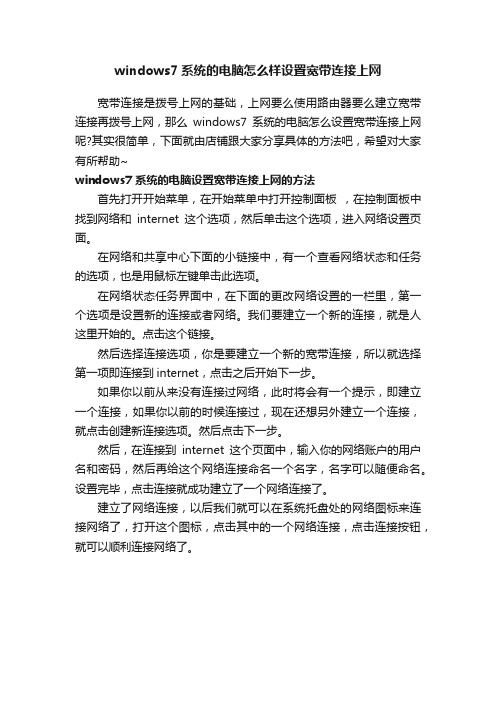
windows7系统的电脑怎么样设置宽带连接上网
宽带连接是拨号上网的基础,上网要么使用路由器要么建立宽带连接再拨号上网,那么windows7系统的电脑怎么设置宽带连接上网呢?其实很简单,下面就由店铺跟大家分享具体的方法吧,希望对大家有所帮助~
windows7系统的电脑设置宽带连接上网的方法
首先打开开始菜单,在开始菜单中打开控制面板,在控制面板中找到网络和internet这个选项,然后单击这个选项,进入网络设置页面。
在网络和共享中心下面的小链接中,有一个查看网络状态和任务的选项,也是用鼠标左键单击此选项。
在网络状态任务界面中,在下面的更改网络设置的一栏里,第一个选项是设置新的连接或者网络。
我们要建立一个新的连接,就是人这里开始的。
点击这个链接。
然后选择连接选项,你是要建立一个新的宽带连接,所以就选择第一项即连接到internet,点击之后开始下一步。
如果你以前从来没有连接过网络,此时将会有一个提示,即建立一个连接,如果你以前的时候连接过,现在还想另外建立一个连接,就点击创建新连接选项。
然后点击下一步。
然后,在连接到internet这个页面中,输入你的网络账户的用户名和密码,然后再给这个网络连接命名一个名字,名字可以随便命名。
设置完毕,点击连接就成功建立了一个网络连接了。
建立了网络连接,以后我们就可以在系统托盘处的网络图标来连接网络了,打开这个图标,点击其中的一个网络连接,点击连接按钮,就可以顺利连接网络了。
如何通过命令来重置win7系统网络设置上网

如何通过命令来重置win7系统网络设置上网
电脑在连接网络的过程中难免会遇到各种故障,导致网络无法正常使用,比如路由器IP地址错误无法连接网络解决方法、网络配置出错无法连接等等,这时候我们可以通过命令来重置win7系统网络设置上网,下面就由店铺跟大家分享具体的操作步骤吧,希望对大家有所帮助~
通过命令来重置win7系统网络设置上网的方法
开始→运行→输入:CMD 点击确定(或按回车键),打开命令提示符窗口。
在命令提示符中输入:netsh winsock reset (按回车键执行命令) 稍后,会有成功的提示:成功地重置Winsock目录→重启计算机完成重置。
网络异常,一般是网卡驱动程序不匹配所致,可以尝试重新更新匹配的网卡驱动程序。
其步骤是:开始→控制面板→系统→设备管理器→网络适配器→右键点击网卡设备→更新驱动程序。
win7系统怎么设置路由器
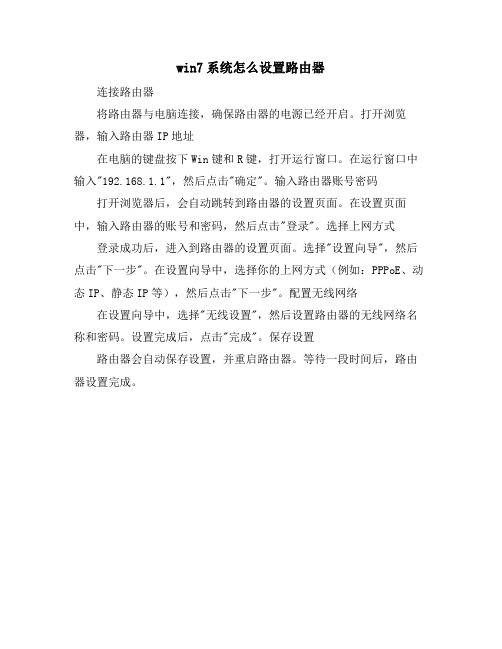
win7系统怎么设置路由器
连接路由器
将路由器与电脑连接,确保路由器的电源已经开启。
打开浏览器,输入路由器IP地址
在电脑的键盘按下Win键和R键,打开运行窗口。
在运行窗口中输入"192.168.1.1",然后点击"确定"。
输入路由器账号密码打开浏览器后,会自动跳转到路由器的设置页面。
在设置页面中,输入路由器的账号和密码,然后点击"登录"。
选择上网方式登录成功后,进入到路由器的设置页面。
选择"设置向导",然后点击"下一步"。
在设置向导中,选择你的上网方式(例如:PPPoE、动态IP、静态IP等),然后点击"下一步"。
配置无线网络
在设置向导中,选择"无线设置",然后设置路由器的无线网络名称和密码。
设置完成后,点击"完成"。
保存设置
路由器会自动保存设置,并重启路由器。
等待一段时间后,路由器设置完成。
windows7怎么设置无线网络连接
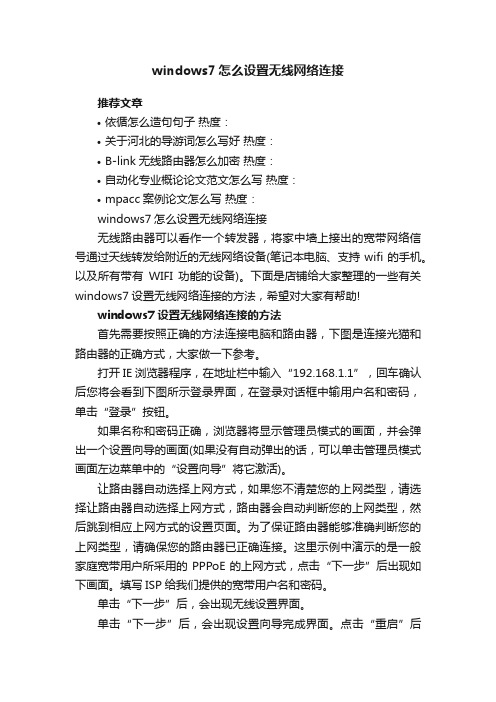
windows7怎么设置无线网络连接推荐文章•依循怎么造句句子热度:•关于河北的导游词怎么写好热度:•B-link无线路由器怎么加密热度:•自动化专业概论论文范文怎么写热度:•mpacc案例论文怎么写热度:windows7怎么设置无线网络连接无线路由器可以看作一个转发器,将家中墙上接出的宽带网络信号通过天线转发给附近的无线网络设备(笔记本电脑、支持wifi的手机。
以及所有带有WIFI功能的设备)。
下面是店铺给大家整理的一些有关windows7设置无线网络连接的方法,希望对大家有帮助!windows7设置无线网络连接的方法首先需要按照正确的方法连接电脑和路由器,下图是连接光猫和路由器的正确方式,大家做一下参考。
打开IE浏览器程序,在地址栏中输入“192.168.1.1”,回车确认后您将会看到下图所示登录界面,在登录对话框中输用户名和密码,单击“登录”按钮。
如果名称和密码正确,浏览器将显示管理员模式的画面,并会弹出一个设置向导的画面(如果没有自动弹出的话,可以单击管理员模式画面左边菜单中的“设置向导”将它激活)。
让路由器自动选择上网方式,如果您不清楚您的上网类型,请选择让路由器自动选择上网方式,路由器会自动判断您的上网类型,然后跳到相应上网方式的设置页面。
为了保证路由器能够准确判断您的上网类型,请确保您的路由器已正确连接。
这里示例中演示的是一般家庭宽带用户所采用的PPPoE的上网方式,点击“下一步”后出现如下画面。
填写ISP给我们提供的宽带用户名和密码。
单击“下一步”后,会出现无线设置界面。
单击“下一步”后,会出现设置向导完成界面。
点击“重启”后即可完成路由器设置。
重启完成后点击左侧菜单的“运行状态”如下图,查看WAN口状态,如果IP地址显示为非“0.0.0.0”说明我们的路由器已经连接互联网,WAN口流量显示当前路由器接收、发送的数据包数量。
到这里我们的路由器设置就完成了。
如何使用Windows进行网络设置和连接

如何使用Windows进行网络设置和连接第一章:网络设置前的准备在开始进行Windows网络设置之前,我们需要做一些准备工作,以确保设置过程能够顺利进行。
首先,我们需要确保计算机的操作系统为Windows,并且版本为Windows 7或更高版本。
其次,我们需要确保计算机已经连接到互联网,并且有一个可用的网络连接。
最后,我们需要获取网络设置所需的一些信息,例如网络名称(SSID)、密码等。
第二章:无线网络设置无线网络是现代生活中不可或缺的一部分,因此,了解如何在Windows操作系统中进行无线网络设置是非常重要的。
在Windows中,我们可以通过以下步骤连接到无线网络:1. 打开“控制面板”,选择“网络和共享中心”。
2. 在左侧导航栏中,点击“更改适配器设置”。
3. 右键点击无线网络连接图标,选择“连接/断开”。
4. 在可用的无线网络列表中,选择您想要连接的网络,并点击“连接”按钮。
5. 输入无线网络的密码,并点击“连接”按钮。
6. 等待一段时间,直到您的计算机成功连接到无线网络。
第三章:有线网络设置除了无线网络外,有时我们还需要使用有线网络连接到互联网。
在Windows中,我们可以通过以下步骤连接到有线网络:1. 打开“控制面板”,选择“网络和共享中心”。
2. 在左侧导航栏中,点击“更改适配器设置”。
3. 右键点击有线网络连接图标,选择“属性”。
4. 在弹出窗口中,双击“Internet 协议版本4 (TCP/IPv4)”。
5. 在下方选择“自动获取IP地址”和“自动获取DNS服务器地址”。
6. 点击“确定”按钮,完成有线网络设置。
第四章:网络故障排除在使用Windows进行网络设置和连接时,我们有时会遇到一些故障和问题。
这时,我们需要进行一些故障排除,以找出并解决问题。
以下是一些常见的网络故障排除步骤:1. 检查物理连接:确保所有网络设备正确连接,并且电缆没有损坏。
2. 重启路由器和电脑:有时,重新启动路由器和电脑可以解决网络问题。
Windows phone 7智能机上网的几种途径
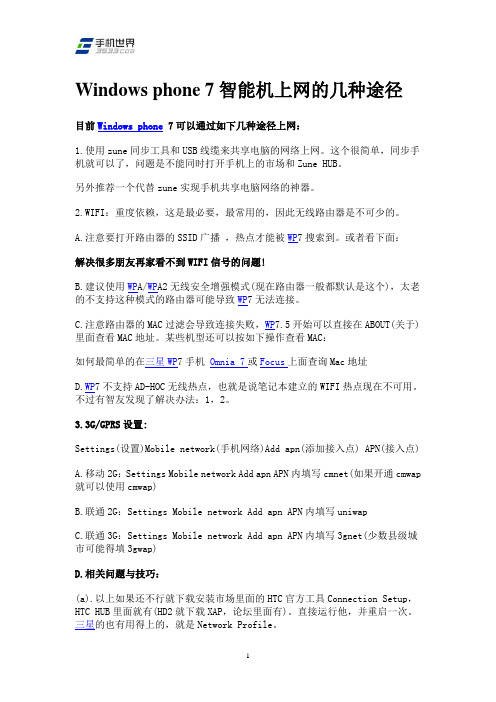
Windows phone 7智能机上网的几种途径目前Windows phone 7可以通过如下几种途径上网:1.使用zune同步工具和USB线缆来共享电脑的网络上网。
这个很简单,同步手机就可以了,问题是不能同时打开手机上的市场和Zune HUB。
另外推荐一个代替zune实现手机共享电脑网络的神器。
2.WIFI:重度依赖,这是最必要,最常用的,因此无线路由器是不可少的。
A.注意要打开路由器的SSID广播,热点才能被WP7搜索到。
或者看下面:解决很多朋友再家看不到WIFI信号的问题!B.建议使用WP A/WP A2无线安全增强模式(现在路由器一般都默认是这个),太老的不支持这种模式的路由器可能导致WP7无法连接。
C.注意路由器的MAC过滤会导致连接失败,WP7.5开始可以直接在ABOUT(关于)里面查看MAC地址。
某些机型还可以按如下操作查看MAC:如何最简单的在三星WP7手机Omnia 7或Focus上面查询Mac地址D.WP7不支持AD-HOC无线热点,也就是说笔记本建立的WIFI热点现在不可用。
不过有智友发现了解决办法:1,2。
3.3G/GPRS设置:Settings(设置)Mobile network(手机网络)Add apn(添加接入点) APN(接入点)A.移动2G:Settings Mobile network Add apn APN内填写cmnet(如果开通cmwap 就可以使用cmwap)B.联通2G:Settings Mobile network Add apn APN内填写uniwapC.联通3G:Settings Mobile network Add apn APN内填写3gnet(少数县级城市可能得填3gwap)D.相关问题与技巧:(a).以上如果还不行就下载安装市场里面的HTC官方工具Connection Setup,HTC HUB里面就有(HD2就下载XAP,论坛里面有)。
Windows_7系统上网设置详细方法,如何设置上网,怎么设置上网
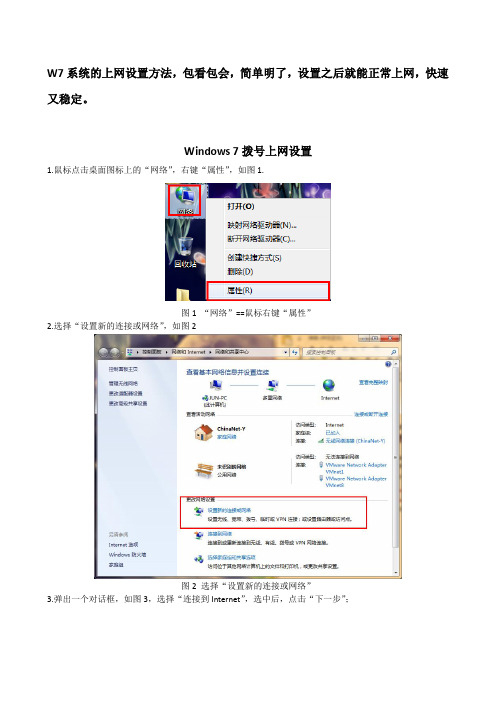
W7系统的上网设置方法,包看包会,简单明了,设置之后就能正常上网,快速又稳定。
Windows 7拨号上网设置
1.鼠标点击桌面图标上的“网络”,右键“属性”,如图1.
图1 “网络”==鼠标右键“属性”
2.选择“设置新的连接或网络”,如图2
图2 选择“设置新的连接或网络”
3.弹出一个对话框,如图3,选择“连接到Internet”,选中后,点击“下一步”;
4.选“否,创建新连接”,同时选中“宽带连接”,选中后,点击下一步。
如图4
5.点击“宽带(PPPoE)(R)”,如图5
6.输入“用户名”,“密码”,选中“记住此密码”,点击“连接”,就ok了
图6 输入账号密码
7.在“更改适配器设置”选项中可以看到“宽带连接”选项,可以“创建快捷方式”到桌面。
这样,每次
拨号上网的时候,双击“宽带连接-快捷方式”就可以上网了。
图7 (1)
图7 (2)
8.双击“宽带连接-快捷方式”,弹出窗口,点击“连接”;图8(1),图8(2)
图8(1)
图8(2)。
win7重置网络
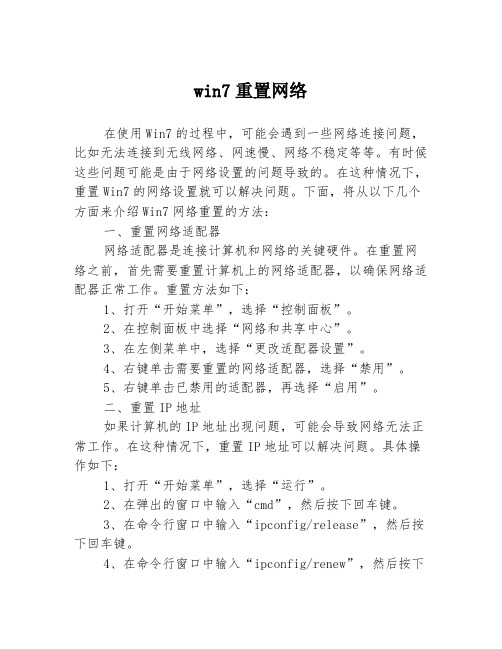
win7重置网络在使用Win7的过程中,可能会遇到一些网络连接问题,比如无法连接到无线网络、网速慢、网络不稳定等等。
有时候这些问题可能是由于网络设置的问题导致的。
在这种情况下,重置Win7的网络设置就可以解决问题。
下面,将从以下几个方面来介绍Win7网络重置的方法:一、重置网络适配器网络适配器是连接计算机和网络的关键硬件。
在重置网络之前,首先需要重置计算机上的网络适配器,以确保网络适配器正常工作。
重置方法如下:1、打开“开始菜单”,选择“控制面板”。
2、在控制面板中选择“网络和共享中心”。
3、在左侧菜单中,选择“更改适配器设置”。
4、右键单击需要重置的网络适配器,选择“禁用”。
5、右键单击已禁用的适配器,再选择“启用”。
二、重置IP地址如果计算机的IP地址出现问题,可能会导致网络无法正常工作。
在这种情况下,重置IP地址可以解决问题。
具体操作如下:1、打开“开始菜单”,选择“运行”。
2、在弹出的窗口中输入“cmd”,然后按下回车键。
3、在命令行窗口中输入“ipconfig/release”,然后按下回车键。
4、在命令行窗口中输入“ipconfig/renew”,然后按下回车键。
5、输入“exit”命令关闭命令行窗口。
三、重置TCP/IP协议栈TCP/IP协议栈是负责计算机与网络通讯的关键部分。
如果协议栈出现问题,可能会导致网络无法正常工作。
在这种情况下,重置TCP/IP协议栈可以解决问题。
操作方法如下:1、打开“开始菜单”,选择“运行”。
2、在弹出的窗口中输入“cmd”,然后按下回车键。
3、在命令行窗口中输入“netsh int ip reset”,然后按下回车键。
4、输入“exit”命令关闭命令行窗口。
四、用Windows网络诊断工具Win7自带了网络诊断工具,可以帮助用户诊断和解决网络问题。
操作方法如下:1、打开“开始菜单”,选择“控制面板”。
2、在控制面板中选择“网络和共享中心”。
3、在左侧菜单中,选择“故障排除”。
Windows7无线网络(WiFi)设置[图文讲解]
![Windows7无线网络(WiFi)设置[图文讲解]](https://img.taocdn.com/s3/m/0b07bd61af1ffc4ffe47ac4f.png)
Windows7无线网络(WiFi)设置开始→所有程序→附件→命令提示符,可以使用快捷键:Windows键+r,出来运行框,输入cmd回车。
在命命令提示符里面输入:netsh wlan set hostednetwork mode=allow ssid=XXXXXXXX key=XXXXXXXXX (X可以自己随意输入,ssid是无线网络名称,key是无线网络的密码)按回车键后不要关闭命令提示符的页面。
1.打开网络共享中心,更改适配器者无线网络连接选择能连上网的那个连接右键点击 属性点击共享选项卡允许其他网络用户通过此计算机的Internet连接来连接打勾,下面有两个选项,不能乱选。
每个连接下面有一行小字,查看含有WIFI几个字的那个连接名称,我这里是的名称是WIFI,如果没有修改过,一般都是无线网络连接2。
选择好后确定。
共享后的连接上会有共享的信息2.再次打开命令提示符,输入netsh wlan start hostednetwork ,然后按回车键点击电脑右下角的网络连接图标当前连接到那里两个都显示有Internet访问,用其他设备搜索到这个名称输入密码连接即可上网。
3.会出现的一些问题以及解决方法1)自己的电脑连接不上网络打开网络共享中心→更改适配器,看看那个网络连接共享了,取消共享,再连接网络,如校园网客户端登陆,再次登录即可上网,如果需要开启无线网络,本机连上网之后再做无线网共享操作。
2)本机能够上网,但是无线网络无Internet访问打开网络共享中心→更改适配器,选择有WIFI 的那个连接,点击右键属性,IPv4属性,讲IP地址配置成192.168.137.1,子网掩码255.255.255.0 ,DNS不用填写,确定后重新开启无线网络。
Windows7操作系统-如何设置无线网络

Windows7操作系统如何设置无线网络时间:2010-01-02 09:58驱动中国原创编辑:老苏点击: 16676次想像您坐在起居室的躺椅上在网上冲浪,或在夜间舒服地躺在床上与朋友联机聊天,或者在厨房里从计算机向家庭办公室的打印机发送文档。
无线网络为联网的灵活性提供了极大方便,而且设置无线网络也比您想像的容易。
本文将向您介绍设置和开始使用无线网络的步骤。
获得正确的设备您需要具有以下设备才能设置无线网络:宽带 Internet 连接和调制解调器相对于拨号连接而言,宽带 Internet 连接是一种高速 Internet 连接,拨号连接速度较慢,并且不支持无线网络。
数字用户线 (DSL) 和电缆是两种最常用的宽带连接。
可以通过联系 Internet 服务提供商 (ISP) 获得宽带连接。
通常,提供 DSL 的 ISP 是电话公司,提供电缆的 ISP 是有线电视公司。
ISP 通常提供宽带调制解调器,甚至负责为您安装。
一些 ISP 还提供调制解调器/无线路由器组合。
还可以在计算机或电子商店找到这些设备。
常见的电缆调制解调器(左)和 DSL 调制解调器(右)无线路由器路由器用于在您的网络和 Internet 之间发送信息。
通过无线路由器,您可以使用无线电信号(而非有线信号)将计算机连接到网络。
目前有多种不同类型的无线网络技术,其中包括 802.11a、802.11b、802.11g 和 802.11n。
我们建议使用支持 802.11g 或 802.11n 的路由器,因为这两种路由器的速度较快并且可以提供较强的无线信号。
常见的无线路由器无线网络适配器如果您的计算机需要无线网络适配器,则可以从计算机或电子商店购买并自己安装。
最好选择通用串行总线 (USB) 类型的适配器,因为它们比较小、容易安装,并且可以移动到其他计算机。
请确保购买与无线路由器类型相同的适配器。
适配器类型通常标在包装盒上,一般使用一个字母标记,如 G 或 A。
windows7无线网络连接怎么设置
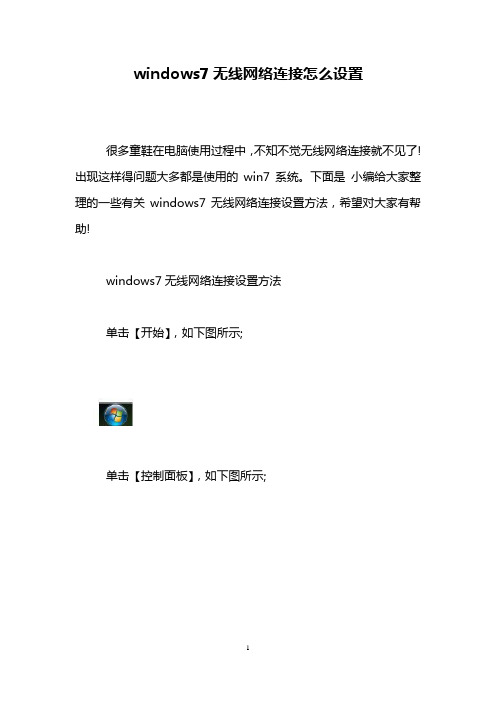
windows7无线网络连接怎么设置
很多童鞋在电脑使用过程中,不知不觉无线网络连接就不见了!出现这样得问题大多都是使用的win7系统。
下面是小编给大家整理的一些有关windows7无线网络连接设置方法,希望对大家有帮助!
windows7无线网络连接设置方法
单击【开始】,如下图所示;
单击【控制面板】,如下图所示;
单击【网络和Internet连接】,如下图所示;
单击【网络和共享中心】,如下图所示;
单击【更改适配器设置】,如下图所示;
找到无线网络连接,如下图所示;
注意:如果没有【无线网络连接】,那么是该笔记本没有安装无线网卡,建议:下载驱动精灵万能网卡版本,自动安装无线网卡驱动。
选中【无线网络连接】,右键-属性,点击【连接或断开】,如下图所示;
找到你的wifi名称,点击【连接】,如下图所示;
输入无线密码,连接成功后,如下图所示;
END
看了“windows7无线网络连接怎么设置”的人还看了
1.win7怎么设置无线网络连接
2.Win7系统下无线网络无法连接的解决方法
3.w7电脑怎么设置无线网络连接
4.Win7旗舰版如何设置无线网络
5.win7无线网络共享打印机怎么设置
6.Win7系统怎么创建wifi无线网络
7.win7电脑怎么备份无线网络设置
8.Win7怎么设置路由器并连接无线网络
9.win7台式机怎么连接无线网络
10.win7系统怎么手动设置无线网络共享。
WIN 7系统IP设置上网操作流程
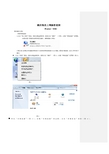
酒店客房上网操作流程(Windows 7系统)简单操作步骤:查看网线连接:1.右击“网上邻居”图标;同时出现选择菜单,接着点击“属性”(下图);出现“网络连接”设置框。
如果出现下图情况说明网线没插好,请重新插入网线:2.确认客人的笔记本电脑的网络端口与客房的网络面板接口已正确连。
假如正确连接,无法上网可如下操作:●右击“网络”图标;同时出现选择菜单,接着点击“属性”(图1);出现“网络连接”设置框(图2)。
图1图2●单击“本地连接”(图2),出现“本地连接”状态框;点击“详细信息”按钮(图4)。
图3 图4 ●仔细查对显示的IP地址信息是否与酒店内的IP地址是否相同。
●酒店的IP地址如下:IP: 192.168.1.XXX255.255.255.0192.168.1.254DNS: 192.168.1.2202.96.104.26●如果IP地址不一样,重新设置笔记本IP地址,步骤如下:●在“本地连接”状态框中(如上图3),点击“属性”按钮(图5)。
如下图所示:图5●选择“Internet 协议版本4 (TCP/IPv4)”项,点击“属性”按钮,出现“internet 协议版本4 (TCP/IPv4)属性”选项框,点击“自动获得IP地址”,“自动获得DNS服务器地址”后,点击“确定“。
●检查笔记本是否连接正常,能不能正常上网。
1.按以上步骤电脑还无法上网则按如下操作:✧方法1:右击“网络”图标;同时出现选择菜单,接着点击“属性”;然后右击“本地连接“选择”停用“后,再次右击”本地连接“选择”启用“。
✧方法3:如果以上方法还是不能上网,可以把笔记本电脑重新启动下。
再查看能否上网。
windows7或手机开wifi
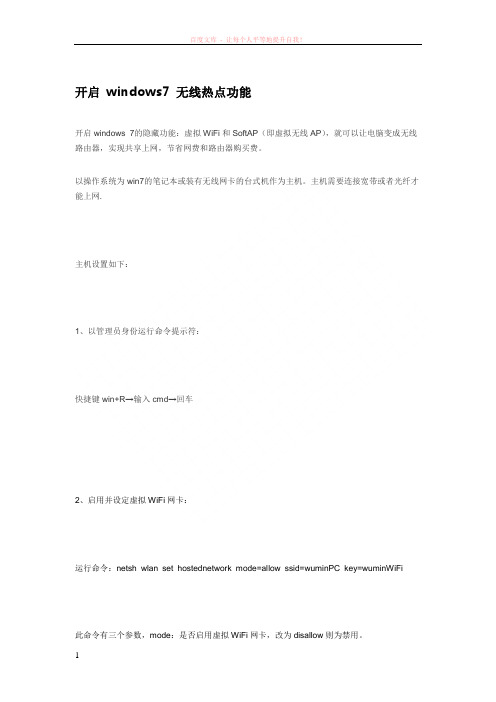
开启windows7 无线热点功能开启windows 7的隐藏功能:虚拟WiFi和SoftAP(即虚拟无线AP),就可以让电脑变成无线路由器,实现共享上网,节省网费和路由器购买费。
以操作系统为win7的笔记本或装有无线网卡的台式机作为主机。
主机需要连接宽带或者光纤才能上网.主机设置如下:1、以管理员身份运行命令提示符:快捷键win+R→输入cmd→回车2、启用并设定虚拟WiFi网卡:运行命令:netsh wlan set hostednetwork mode=allow ssid=wuminPC key=wuminWiFi此命令有三个参数,mode:是否启用虚拟WiFi网卡,改为disallow则为禁用。
ssid:无线网名称,最好用英文(以wuminPC为例)。
key:无线网密码,八个以上字符(以wuminWiFi为例)。
以上三个参数可以单独使用,例如只使用mode=disallow可以直接禁用虚拟Wifi网卡。
开启成功后,网络连接中会多出一个网卡为“Microsoft Virtual WiFi Miniport Adapter”的无线连接2,为方便起见,将其重命名为虚拟WiFi。
若没有,只需更新无线网卡驱动就OK了。
3、设置Internet连接共享:在“网络连接”窗口中,右键单击已连接到Internet的网络连接,选择“属性”→“共享”,勾上“允许其他·连接(N)”并选择“虚拟WiFi确定之后,提供共享的网卡图标旁会出现“共享的”字样,表示“宽带连接”已共享至“虚拟Wi Fi4、开启无线网络:继续在命令提示符中运行:netsh wlan start hostednetwork(将start改为stop即可关闭该无线网,以后开机后要启用该无线网只需再次运行此命令即可)至此,虚拟WiFi的红叉叉消失,WiFi基站已组建好,主机设置完毕。
笔记本、带WiFi模块的手机等子机搜索到无线网络wuminPC,输入密码wuminWiFi,就能共享上网啦!附:显示无线网络信息命令:netsh wlan show hostednetwork虚拟无线AP发射的WLAN是802.11g标准,带宽为54Mbps电脑通过WIFI连接ME525上网办法(注意:不是手机通过电脑来上网)以前我用的普通手机都是可以作为modem,利用usb线来拨号,目前我还没找到怎么让电脑利用usb线来拨号上网的办法(据说需要摩托的MPT工具,最新版找不到),所以暂时告诉电脑用WIFI通过ME525上网的方法(利用2.2自带的3G移动热点功能实现,对于水机MB525是否可用不知):1、首先需要确定APN里面cmnet设置的最后一项APN类型为default,dun,如果不是请修改为这个(感谢群里的发条兄百度到的信息)2、在主菜单中找到3G移动热点图标,启动3、在“3G移动热点”后面的复选框勾上;4、如果是初次使用,设置一个安全密码即可,别的可以不用管;5、打开笔记本电脑的wifi,在无线网络里搜索到手机无线热点,双击连接,输入在手机设置的安全密码,并连接;6、这样就可以电脑通过手机上网了tips:我测试的手机是移动2G卡,联通3G卡是否可行未知,按道理应该是差不多的;我初次测试的时候连接后要过1-2分钟电脑才能上网。
win7系统如何设置网络

win7系统如何设置网络
现在很多人都在使用win7系统,给电脑进行网络设置,是正常上网的必须操作。
下面是店铺整理的win7系统设置网络的方法,供您参考。
win7系统设置网络的方法
开电脑,点击电脑桌面右下角任务栏网络图标,并点击"打开网络和共享中心"按钮。
点击"本地连接",进入"本地连接"状态窗口。
点击"本地连接"状态窗口下方的【属性(P)】按钮,进入"本地连接"属性窗口。
首先选中"Internet 协议版本4(TCP/IPv4)"选项,然后点击【属性(R)】按钮,进入网络配置窗口。
在网络配置窗口里,你可以选择"自动获得IP地址(o)"或者是"使用下面的IP地址(s)"。
如果你对自己的IP网段和DNS服务器地址不清楚,可以用"自动获得IP地址(o)"的设置方式,如下图。
如果你清楚自己的IP网段和DNS服务器地址,可以用"使用下面的IP地址(s)"设置方式,如下图。
把"IP地址(I)"改成你自己想设置的IP地址192.168.xxx.xxx
子网掩码(U):255.255.255.0
默认网关(D):192.168.xxx.1
DNS服务器:填写您当地的DNS服务器地址
设置完成后,点击【确定】提交设置,返回上一层窗口继续点击【确定】按钮保存设置。
至此,Win7系统的网络配置就介绍完了,读者按照上述的步骤操作便可以进行路由器的配置实现上网。
图文解读备份还原Windows 7系统中无线网络设置
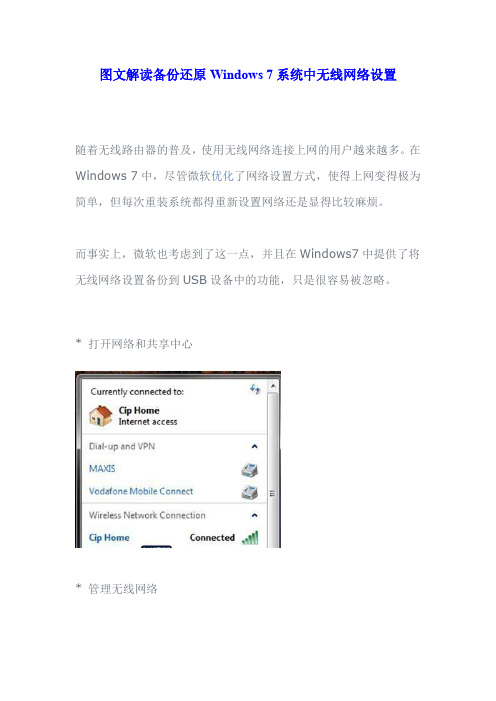
图文解读备份还原Windows 7系统中无线网络设置
随着无线路由器的普及,使用无线网络连接上网的用户越来越多。
在Windows 7中,尽管微软优化了网络设置方式,使得上网变得极为简单,但每次重装系统都得重新设置网络还是显得比较麻烦。
而事实上,微软也考虑到了这一点,并且在Windows7中提供了将无线网络设置备份到USB设备中的功能,只是很容易被忽略。
* 打开网络和共享中心
* 管理无线网络
* 选择网络连接
* 右键- 属性
* 点击如图所示的链接
* 开始导出
导入的过程也同样简单,直接双击备份后的exe文件按提示操作即可:
Windows7是由微软公司开发的,具有革命性变化的操作系
统.windows7系统旨在让人们的日常电脑操作更加简单和快捷,为人们提供高效易行的工作环境.。
如何设置iphone与win7共享上网
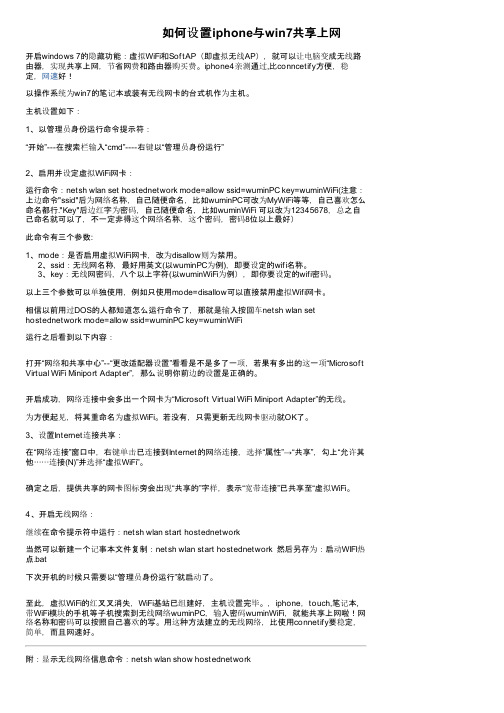
如何设置iphone与win7共享上网开启windows 7的隐藏功能:虚拟WiFi和SoftAP(即虚拟无线AP),就可以让电脑变成无线路由器,实现共享上网,节省网费和路由器购买费。
iphone4亲测通过,比conncetify方便,稳定,网速好!以操作系统为win7的笔记本或装有无线网卡的台式机作为主机。
主机设置如下:1、以管理员身份运行命令提示符:“开始”---在搜索栏输入“cmd”----右键以“管理员身份运行”2、启用并设定虚拟WiFi网卡:运行命令:netsh wlan set hostednetwork mode=allow ssid=wuminPC key=wuminWiFi(注意:上边命令"ssid"后为网络名称,自己随便命名,比如wuminPC可改为MyWiFi等等,自己喜欢怎么命名都行."Key"后边红字为密码,自己随便命名,比如wuminWiFi 可以改为12345678,总之自己命名就可以了,不一定非得这个网络名称,这个密码,密码8位以上最好)此命令有三个参数:1、mode:是否启用虚拟WiFi网卡,改为disallow则为禁用。
2、ssid:无线网名称,最好用英文(以wuminPC为例),即要设定的wifi名称。
3、key:无线网密码,八个以上字符(以wuminWiFi为例),即你要设定的wifi密码。
以上三个参数可以单独使用,例如只使用mode=disallow可以直接禁用虚拟Wifi网卡。
相信以前用过DOS的人都知道怎么运行命令了,那就是输入按回车netsh wlan set hostednetwork mode=allow ssid=wuminPC key=wuminWiFi运行之后看到以下内容:打开“网络和共享中心”--“更改适配器设置”看看是不是多了一项,若果有多出的这一项“Microsoft Virtual WiFi Miniport Adapter”,那么说明你前边的设置是正确的。
- 1、下载文档前请自行甄别文档内容的完整性,平台不提供额外的编辑、内容补充、找答案等附加服务。
- 2、"仅部分预览"的文档,不可在线预览部分如存在完整性等问题,可反馈申请退款(可完整预览的文档不适用该条件!)。
- 3、如文档侵犯您的权益,请联系客服反馈,我们会尽快为您处理(人工客服工作时间:9:00-18:30)。
目前windows phone 7可以通过如下几种途径上网:
1.使用zune同步工具和USB线缆来共享电脑的网络上网。
这个很简单,同步手机就可以了,问题是不能同时打开手机上的市场和Zune HUB。
2.WIFI:重度依赖,这是最必要,最常用的,因此无线路由器是不可少的。
A.注意要打开路由器的SSID广播,热点才能被WP7搜索到。
或者看下面:
解决很多朋友再家看不到WIFI信号的问题!
B.建议使用WPA/WPA2无线安全增强模式(现在路由器一般都默认是这个),太老的不支持这种模式的路由器可能导致WP7无法连接。
C.注意路由器的MAC过滤会导致连接失败,WP7上现在没办法直接查看MAC地址。
不过某些机型你可以按如下操作查看MAC:
如何最简单的在三星WP7手机Omnia 7或Focus上面查询Mac地址
D.WP7不支持AD-HOC无线热点,也就是说笔记本建立的WIFI热点现在不可用。
不过有智友发现了解决办法:1,2。
3.3G/GPRS设置:
A.移动2G:Settings>Mobile network>Add apn>APN内填写cmnet(如果开通cmwap就可以使用cmwap)
B.联通2G:Settings>Mobile network>Add apn>APN内填写uniwap
C.联通3G:Settings>Mobile network>Add apn>APN内填写3gnet
D.相关问题与技巧:
(a).以上如果还不行就下载安装市场里面的HTC官方工具Connection Setup,HTC HUB里面就有(HD2就下载XAP,论坛里面有)。
直接运行他,并重启一次。
三星的也有用得上的,就是Network Profile。
(b).国内的汉化版WP7手机用户有3G仍然不能使用的,看这里:关于联通3g上网卡-----一点小经验
(c).三星手机+联通3G用户进来看提速技巧
(d).你至少得确定你的GPRS已开通,找10086。
-_-!!
Windows Phone 7的网络请求优先级则就是按照上面的顺序排列的。
如果你的手机插着USB 线,它就会使用USB线通过你的电脑网络上网,其次才是使用Wi-Fi网络。
至于电话的数
据网络(例如GPRS)则是在最后才会使用。
所以,如果您在家里或者公司已经将手机和Wi-Fi 节点配置好无线访问,那么完全不用担心GPRS数据流量的问题。
如果还不放心,可以到系统的设置里面直接把电话的数据网络功能关闭(settings-cellular-data connetion),这样就完全关闭了无线流量的大门。
最后要提一下三星和LG的手机其实有个很有用的功能没有开放,就是电脑共享手机上的无线网络,到这里看看三星WP7手机Focus与LG Optimus 7工程模式的秘密。
